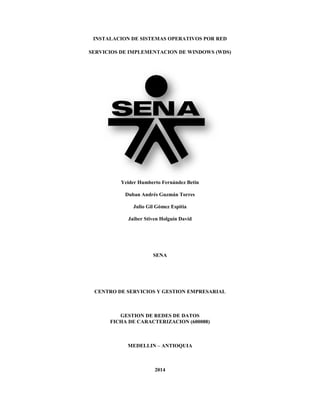
Instalación de sistemas operativos por red usando WDS
- 1. INSTALACION DE SISTEMAS OPERATIVOS POR RED SERVICIOS DE IMPLEMENTACION DE WINDOWS (WDS) Yeider Humberto Fernández Betin Duban Andrés Guzmán Torres Julio Gil Gómez Espitia Jaiber Stiven Holguín David SENA CENTRO DE SERVICIOS Y GESTION EMPRESARIAL GESTION DE REDES DE DATOS FICHA DE CARACTERIZACION (600088) MEDELLIN – ANTIOQUIA 2014
- 2. TABLA DE CONTENIDO Introducción 3 Justificación 4 Objetivos 5 WDS 6 Instalación y Configuración de Sistemas Operativos Por Red 6-32 Creación de un Sistema Operativo Windows 7 Desatendido 32-39 Conclusión 40 Web Grafía 41
- 3. INTRODUCCION El arranque desde red es el proceso de arrancar un computador desde una red en vez de un disco local. Este método de carga puede ser usado por enrutadores, estaciones de trabajo sin disco y computadores manejados centralmente (clientes ligeros) tales como computadores públicos en las bibliotecas y las escuelas. El arranque desde red puede ser usado para centralizar la gerencia del almacenamiento en discos, que los partidarios dicen que puede resultar en costos reducidos de capital y mantenimiento. También puede ser usado en cluster de computadores, en el cual los nodos pueden no tener discos locales.
- 4. JUSTIFICACIÓN Con el siguiente trabajo se pretende implementar la Instalación de un sistema operativo por Red por medio de un servidor que nos proporciona este recurso. También se pretende que nosotros nos apropiemos del conocimiento y aprendamos a manejar y administrar este tipo de servidor para implementarlo y así agilizar más los procesos y tiempo en instalación de sistemas a una gran variedad de Computadores en una estación de trabajo.
- 5. OBJETIVOS Conocer el proceso de Instalación y funcionamiento de un servidor que proporciona los recursos para instalar sistemas por Red Identificar los requisitos básicos que se necesitan para implementar el correcto funcionamiento. Aplicar los conocimientos adquiridos en el ámbito empresarial
- 6. WDS (WINDOWS DEPLOYMEN SERVICES) Windows Deployment Services es una herramienta de Microsoft diseñada especialmente para Windows Server. Es el sucesor de Remote Installation Services.1 WDS está destinado a ser utilizado para el despliegue de forma remota en Windows Vista, Windows 7 y Windows Server 2008, pero también es compatible con otros sistemas operativos porque a diferencia de su predecesor RIS, que era un método para la automatización de la proceso de instalación, WDS utiliza en particular el Windows Imaging Format (WIM). WDS se incluye como una función de servidor en todas las versiones de 32 bits y 64 bits de Windows Server 2008, y se incluye como un componente instalable opcionalmente con Service Pack 2 de Windows Server 2003. APLICACIÓN PARA LAS CAPTURAS AUTOMÁTICAS DE IMAGEN Las funciones de WDS son realizadas en conjunto con el Preboot Execution Environment (PXE) para cargar una versión en miniatura de Windows conocido como Windows PE para las tareas de instalación y mantenimiento. WDS funciona como un depósito de almacenamiento de las imágenes de arranque de red PXE, así como un depósito para las imágenes del sistema operativo real que se instalarán en el equipo de destino. Cuando hay varias imágenes de arranque disponibles, el arranque PXE a través de WDS presentará al usuario final con un menú de arranque para seleccionar la imagen que desee cargar. INSTALACION Y CONFIGURACION DE SISTEMA OPERATIVO POR RED (WDS EN WINDOWS SERVER 2012 R2) -Primero que todo vamos a instalar el respectivo rol de WDS en el servidor Windows Server 2012 R2, por medio de los siguientes pasos. Es de resaltar que es importante hacer una partición de Disco Duro en la cual se va a instalar o van a quedar guardada las imágenes de los sistemas operativos que serán distribuidos por la Red. Primero que todo debemos tener instalado y configurado el Rol para el Directorio Activo para que las maquinas clientes puedan encontrar y conectarse al servidor que contiene dichas imágenes de S.O para su instalación, también se debe configurar el DNS y DHCP -A continuación se procede a instalar el Rol del WDS, se escogen las opciones que aparecen en la siguiente imagen.
- 7. -En la siguiente imagen se selecciona el rol o la opción para instalar el WDS
- 8. -En la siguiente imagen damos clic en agregar características
- 9. -Seguimos las instrucciones dando en siguiente
- 10. -Instalamos y esperamos que termine la respectiva instalación
- 11. -Despues he haber instalado el Rol, vamos a dirigirnos al administrador del servidor y buscamos el Rol instalado y procedemos a abrirlo dando clic: -A continuación se nos abre la interfaz gráfica del servicio que se acabó de instalar, nos ubicamos en donde dice server o servidores y después damos clic derecho en el nombre de nuestro servidor, y escogemos la opción configurar servidor
- 13. -En la siguiente imagen seleccionamos la partición del disco duro y creamos una carpeta en la cual quedaran guardas las imágenes de los sistemas operativos que serán distribuidos en la red
- 14. -En la siguiente imagen se da siguiente y se dejan las opciones tal cual
- 15. -En la siguiente imagen se marcan las opciones necesarias
- 16. -Despues que se ha finalizado el paso anterior, lo que se realizará a continuación es buscar la imagen .ISO de nuestro sistema operativo que vamos a distribuir por la red, en este caso es windows 7, como esta comprimida en .ISO la descomprimimos. Lo primero que se hace es cargar el sistema operativo en el WDS, para esto debemos cargar la imagen de arranque (Boot) de nuestra .ISO de windows 7 ya descomprimida de la siguiente manera: se da clic derecho en imágenes de arranque o Boot Image por que este sistema está en ingles
- 17. -Escogemos la ruta donde se encuentre nuestro sistema descomprimido y buscamos la carpeta que se llama SOURCES, y seleccionamos el archivo BOOT.WIN
- 19. -En la siguiente imagen se deja la opción tal cual como esta o se le cambia el nombre a la imagen, como sea de nuestra preferencia
- 20. -Seguimos dando siguiente y después damos clic en Finalizar - -
- 21. -Se puede observar que el archivo de arranque quedo cargado en el WDS -El siguiente paso es cargar la Imagen de instalación del sistema operativo que tenemos descomprimido. Para esto vamos a realizar lo siguiente que es dar clic derecho en Imagen de instalación o install image y escogemos la opción de agregar imagen de instalación
- 22. -En la siguiente imagen se escribe el nombre que uno quiera -En la siguiente imagen buscamos la ubicación de nuestro sistema operativo descomprimido y buscamos la carpeta SOURCES y escogemos el archivo que se llama INSTALL.WIN
- 24. -en la siguiente imagen se muestran las versiones de windows 7 que se desean Cargar en el WDS, en este caso como el sistema operativo tiene incorporado todas las versiones por eso se nos muestra en la siguiente imagen, de lo contrario solo se muestra la versión que se tenga. Se procede a cargar todas esas versiones que están seleccionadas: -En la siguiente imagen se muestra las opciones que seleccionamos en el paso anterior y esperamos que carguen las opciones seleccionadas
- 25. -Después que se termine el procedimiento anterior, lo que se hace a continuación es dar clic derecho en el nombre del servidor e iniciar todas las tareas: -Después de lo anterior daos clic derecho en el nombre del servidor nuevamente, y damos clic en Propiedades y se escoge la Pestaña Multicast y seleccionamos la opción que nos permitirá Poner en funcionamiento del DHCP para que los equipos clientes reciban peticiones del DHCP para que puedan acceder por Red para la instalación del sistema Operativo
- 26. Después de haber configurado la imagen del sistema en el servidor se procede a mostrar el resultado o funcionamiento de la configuración anteriormente realizada en el servidor: -El equipo cliente se coloca a Bootear y se escoge la opción de que nos arranque por la Red, esta opción de Booteo por Red depende de la versión de la Bios de cada equipo asi que hay que buscarla muy bien. En la siguiente imagen se muestra que tenemos dos sistemas operativos montadas en el servidor, asi que escogemos la que queremos utilizar y damos ENTER
- 27. -En la siguiente imagen se aprecia el proceso que se están cargando archivos para la instalación, y se muestra la dirección IP del servidor que contiene los Sistemas operativos
- 28. -Como anteriormente se había instalado y configurado un directorio Activo en el servidor, acá en la siguiente imagen se nos muestra las credenciales para poder seguir con la instalación por red, en este caso se proporciona la cuenta (Dominio/nombre de usuario) o si no la cuenta administrativa local del equipo más el nombre de dominio en este caso entramos con la siguiente credencial: (administrator@galacticos.local) más la contraseña
- 29. -A continuación se puede apreciar el proceso normal de la instalación del sistema operativo
- 30. -En la siguiente imagen se puede apreciar los programas que se quiere instalar, en este caso si se seleccionan todas las opciones automáticamente se nos instalaran dichos programas
- 31. -En la siguiente imagen se aprecia uno de los programas que se seleccionó anteriormente para su instalación
- 32. CREACION DE UN SISTEMA OPERATIVO WINDOWS 7/8 DESATENDIDO -Primero que todo instalamos el programa que se llama RT Seven Lite, despues que se instale se procede a realizar el procedimiento respectivo y para ello buscamos la imagen .ISO del Windows que se va a modificar para hacer desatendido. Se escoge la opción Navegar y se escoge la opción para buscar la .ISO
- 33. -En la siguiente imagen se nos dan las opciones para buscar donde tengamos guardada la imagen, la buscamos y también seleccionamos la opción donde se extraerán los archivos de dicha imagen, tal como se aprecia en la siguiente imagen y esperamos que el proceso de extracción termine: -Despues automáticamente se nos abre una ventana con las diferentes versiones de Windows en la cual vamos a seleccionar la versión que nosotros queramos para modificarla
- 34. -Despues del paso anterior se aprecia el proceso que está corriendo en el programa y es cargando la versión de Windows para más adelante personalizarla como queramos
- 35. -Después que se cargue la imagen vamos a configurar las diferentes opciones para personalizar nuestro Windows 7, damos clic en la opción Tarea y después escogemos la opción Advance para activar todas las opciones de configuración -Ahora se personaliza algunas como se muestra en la siguiente imagen, para esto damos clic en la opción Desatendido
- 36. -A continuación lo que vamos a hacer es agregar los programas que queremos que aparezcan instalados cuando instalemos el sistema operativo, para esto seleccionamos la opción Integración y esta es la que nos permite añadir programas, pero para anexarlos debemos escoger la ubicación del programa y se selecciona él .exe -Despues que se haya realizado las modificaciones damos clic en aplicar
- 37. -por ultimo lo que se hace es guardar el sistema con las modificaciones anteriormente realizadas, para esto damos clic en la opción Hacer y se nos creara nuevamente una imagen del sistema operativo con todas las modificaciones y programas que se añadieron y esperamos el proceso:
- 38. -Se puede apreciar que el proceso termino exitosamente -Lo que se hace a continuación es hacer que la imagen quede auto arrancable y en el formato .ISO para esto hacemos clic en la opción Iso-Arrancable, se escoge el Modo de grabación ( Create imagen), se le asigna el nombre que uno quiera a la imagen y por ultimo hacemos clic en la opción Crear ISO y seleccionamos el lugar donde va a quedar guardada.
- 40. CONCLUSIÓN Por medio de un Servidor para la instalación de sistemas operativos por Red podemos ahorrar considerablemente el tiempo en instalar un sistemas a múltiples computadores en un entorno empresarial. Con un servidor que nos proporciona este recurso se nos facilita mucho el trabajo y de esta manera terminamos el proceso de instalaciones en un tiempo muy corto cuando se trata de múltiples equipos que necesiten de una Instalación
- 41. WEB GRAFIA - http://es.wikipedia.org/wiki/Windows_Deployment_Services#Aplicaci.C3.B3n_para_las_capturas_autom.C3.A1ticas_de_imagen - https://www.youtube.com/watch?v=oNZhK5gbJm0
